SFTP jest protokołem umożliwiającym zarządzanie plikami na serwerze, z którym jesteśmy obecnie połączeni. Klient SFTP to aplikacja pozwalająca na połączenie z Twoim serwerem za pomocą tego protokołu.
Po co mi to?
Podstawowe operacje na plikach takie jak wysyłanie, pobieranie czy ich edycja mogą być wykonywane za pomocą menadżera plików dostępnego w naszym panelu. W przypadku, gdy zajdzie potrzeba przesłania na serwer plików o większym rozmiarze zachęcamy do skorzystanie z SFTP. Przesyłanie plików za pomocą tego protokołu jest znacznie stabilniejsze, gdyż w tym wypadku Twoje pliki wysyłane są bezpośrednio na Twój serwer.
Pobieranie aplikacji do obsługi SFTP
Do połączenia z Twoim serwerem za pomocą SFTP wymagane jest zainstalowanie aplikacji do jego obsługi. Polecamy w tym wypadku instalację jednej z dwóch aplikacji:
- WinSCP - zalecany przez nas, dostępny tylko dla systemu Windows - kliknij, aby przejść do strony pobierania lub zobacz jak zainstalować WinSCP
- FileZilla - dostępna na systemy Windows, macOS oraz Linux - kliknij, aby przejść do strony pobierania
Jeśli to możliwe zalecamy skorzystanie z aplikacji WinSCP - obsługuje ona połączenia za pomocą linków dostępnych w naszym panelu (np. przycisk Uruchom SFTP na stronie głównej Twojego hostingu.
Jak połączyć się z serwerem za pomocą SFTP?
Aby połączyć się z serwerem SFTP Twojego serwera należy posiadać:
- Aktywną usługę hostingu
- Zainstalowane dowolne oprogramowanie serwerowe
- Serwer na BedrockHost.pl, którego jesteś właścicielem (współpracownicy nie posiadają dostępu SFTP)
- Adres IP serwera SFTP
- Port do połączenia z serwerem SFTP
- Nazwę użytkownika SFTP - Uwaga: nie jest to nazwa użytkownika do panelu BedrockHost.pl
- Hasło użytkownika SFTP - Uwaga: nie jest to nazwa użytkownika do panelu BedrockHost.pl
- Zainstalowaną aplikację do obsługi połączeń SFTP - jej konfiguracja oraz linki do pobrania znajdziesz w kolejnym kroku
Dane te znajdziesz w panelu Twojego hostingu. Dodatkowo - hasło do połączenia SFTP należy wygenerować za pomocą dostępnego tam formularza. Gdzie to znaleźć?
W pierwszej kolejności zaloguj się na swoje konto BedrockHost.pl i przejdź do panelu Twojego hostingu, a następnie przejdź do menedżera plików.
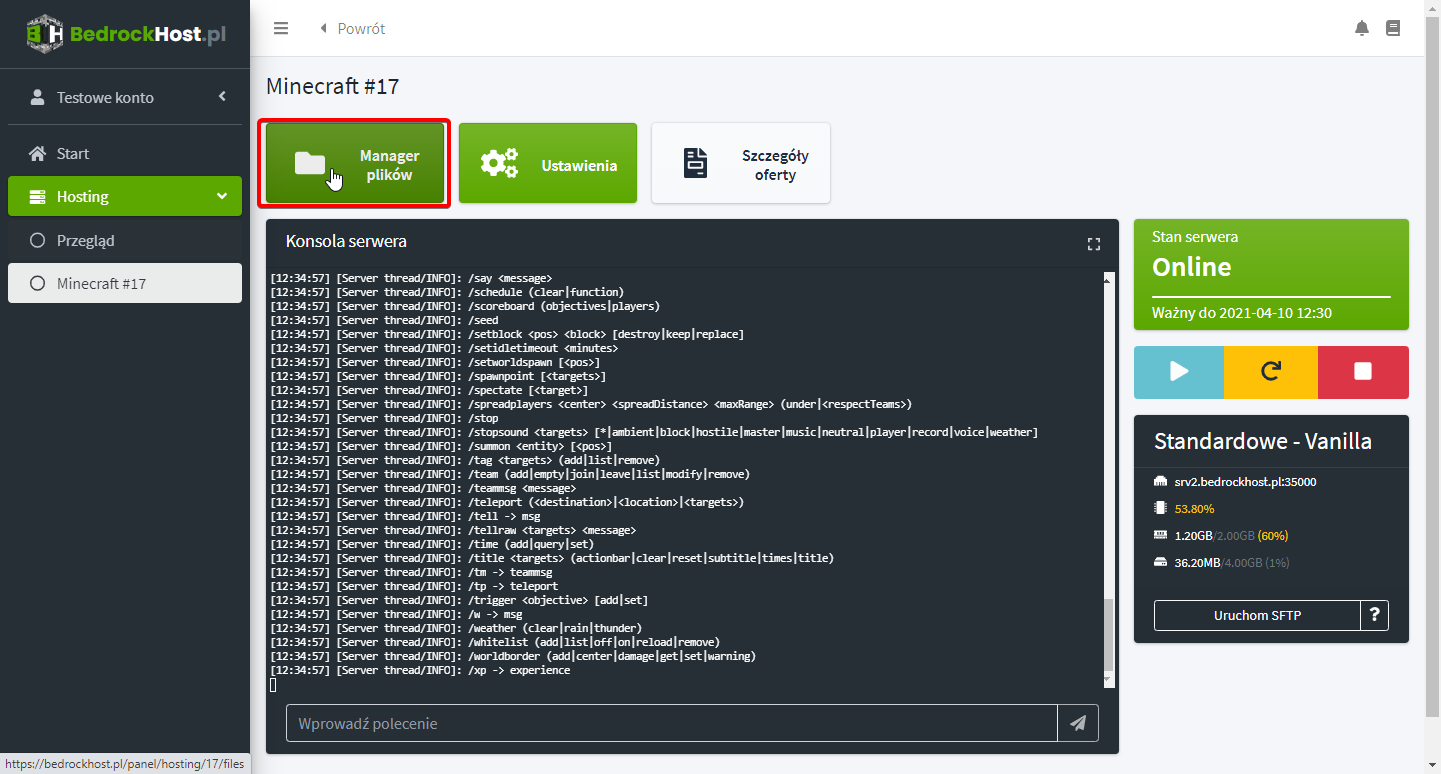
W menadżerze plików należy wybrać opcję Dostęp SFTP. Zostanie wyświetlone okienko z danymi do połączenia z serwerem SFTP.
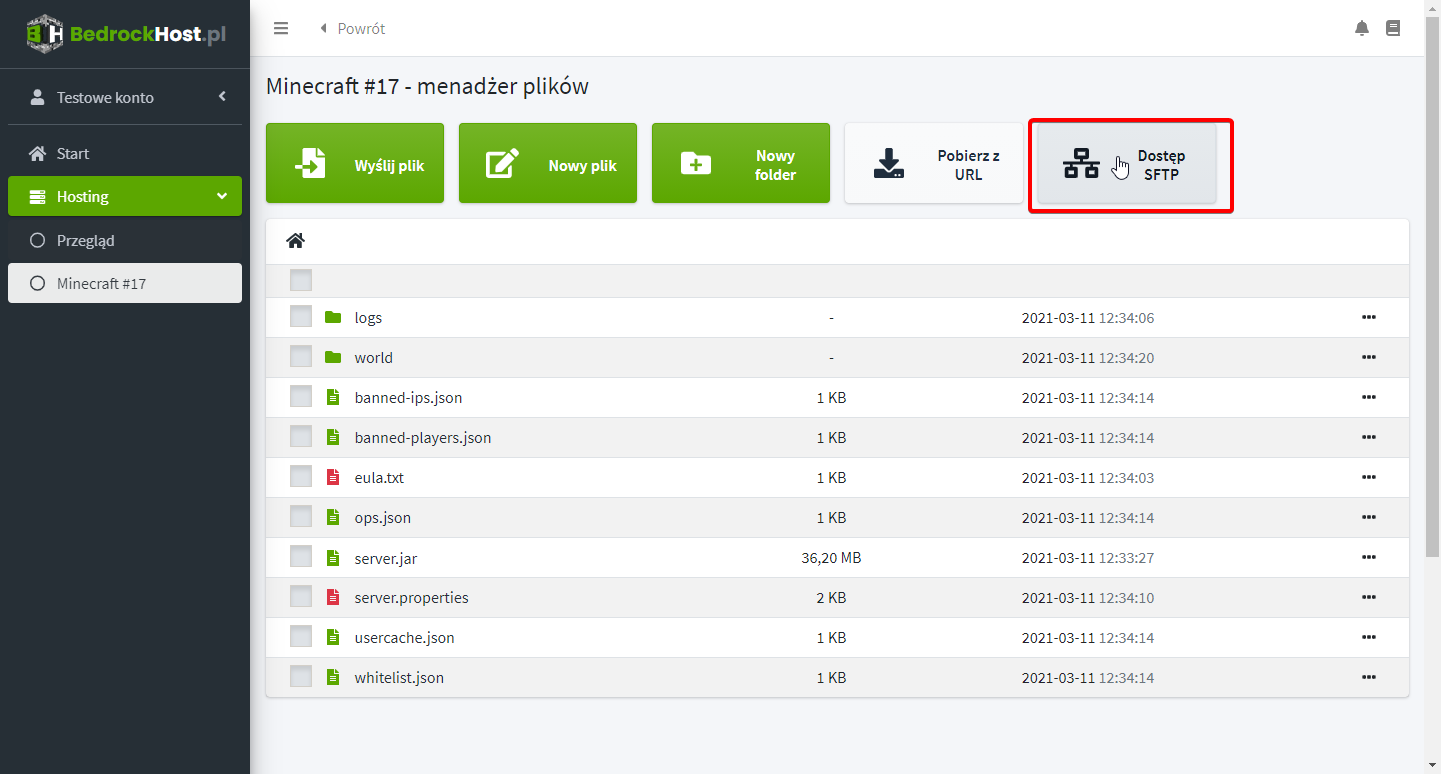
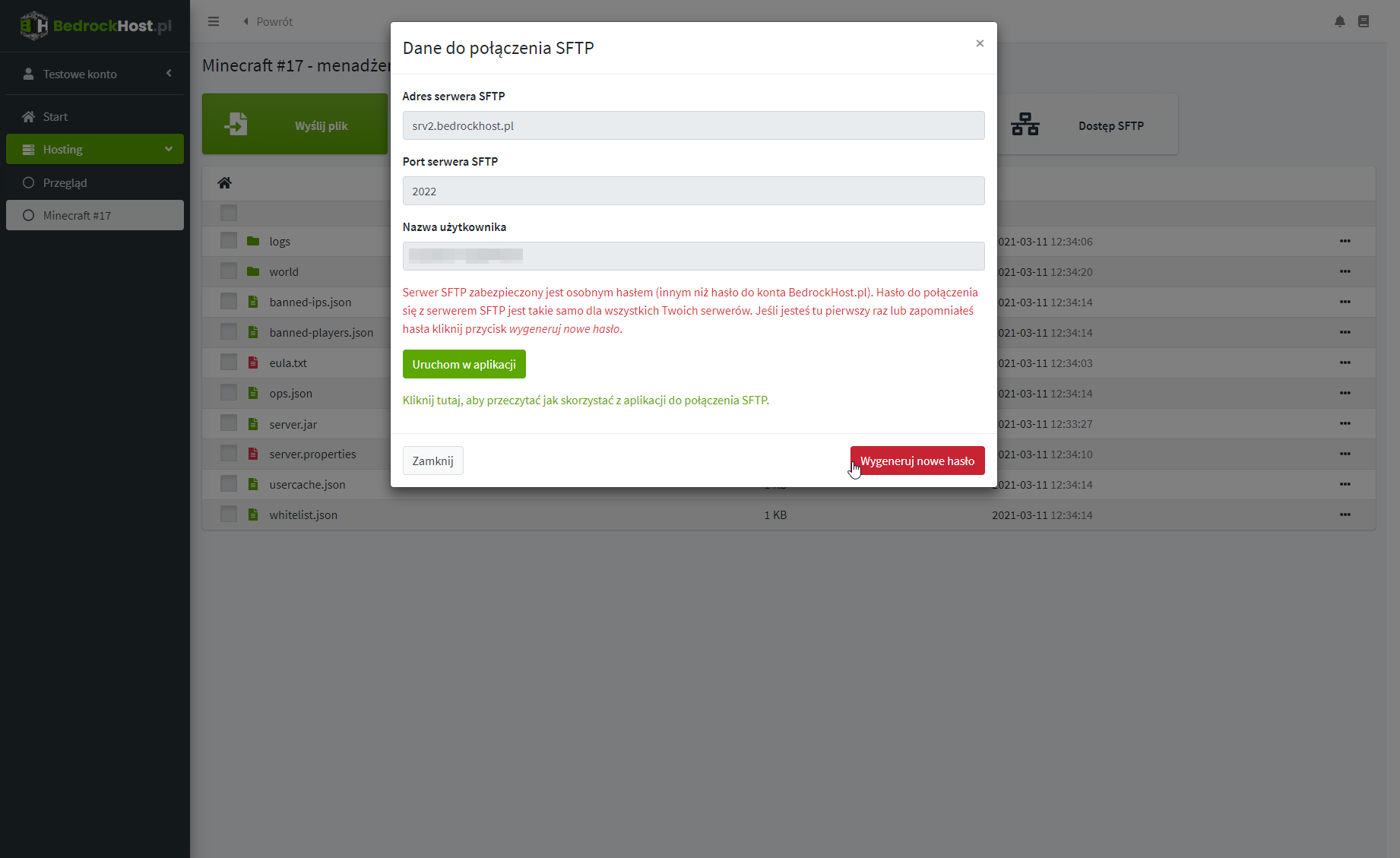
W okienku tym znajdziesz dane niezbędne do połączenia. Możesz tam również wygenerować nowe hasło (hasło do panelu BedrockHost.pl nie zostanie zmienione). Zostanie ono jednorazowo wyświetlone po wciśnięciu przycisku Wygeneruj nowe hasło - uwaga: poprzednie hasło zostanie zastąpione.
Połączenie za pomocą WinSCP
Jest to najprostsza i zalecana przez nas metoda łączenia się z Twoim serwerem za pomocą SFTP. Jeśli jeszcze nie posiadasz WinSCP pobierz go tutaj lub zobacz poradnik jak zainstalować WinSCP. Jeśli zainstalowałeś aplikację WinSCP po prostu kliknij przycisk "Uruchom SFTP" obok konsoli w panelu Bedrockhost.pl:
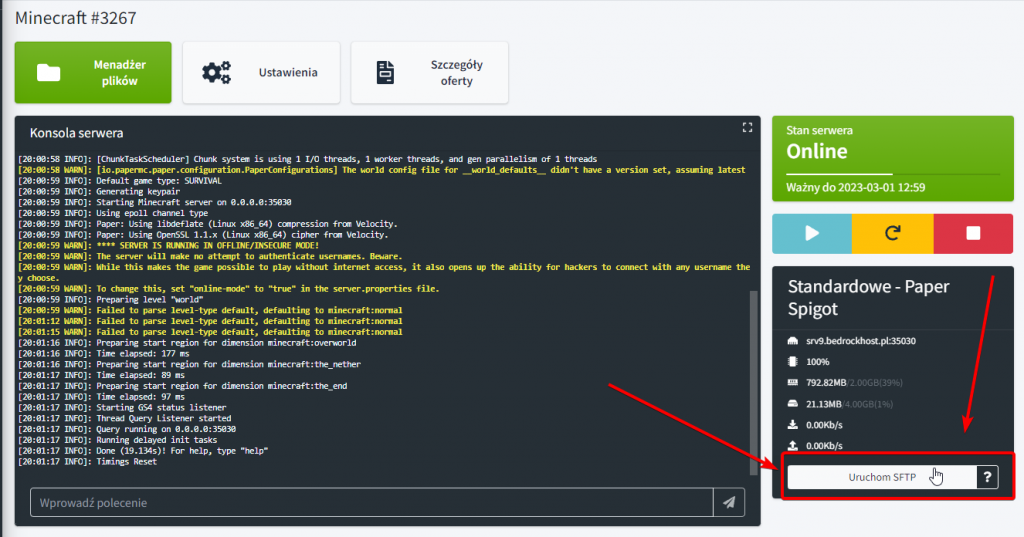
Po jego użyciu Twoja przeglądarka zapyta Cię o uruchomienie aplikacji WinSCP jak na zrzucie ekranu poniżej:
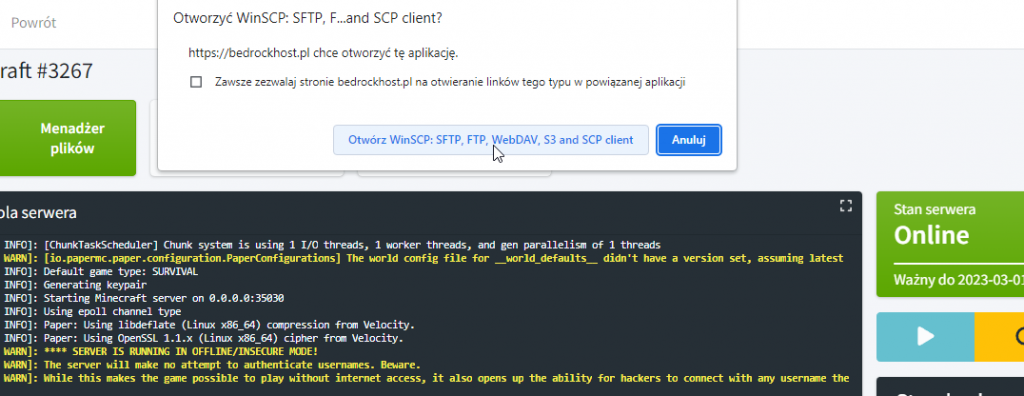
Po zatwierdzeniu zostanie uruchomiona aplikacja WinSCP, przy pierwszym połączeniu zostaniesz poproszony o zatwierdzenie nieznanego połączenia, wybierz Tak:
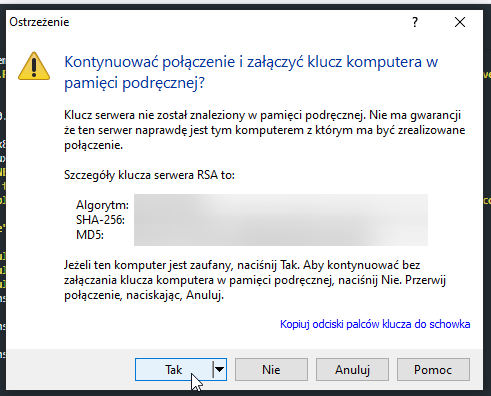
W następnym kroku zostaniesz poproszony o hasło do połączenia SFTP - ważne: nie jest to hasło którego używasz do logowania się do panelu Bedrockhost.pl. Hasło dostępu do SFTP wygenerujesz przechodząc do menadżera plików w panelu Bedrockhost.pl, następnie wybierając przycisk "Dostęp SFTP" i wybierając przycisk "Wygeneruj nowe hasło":
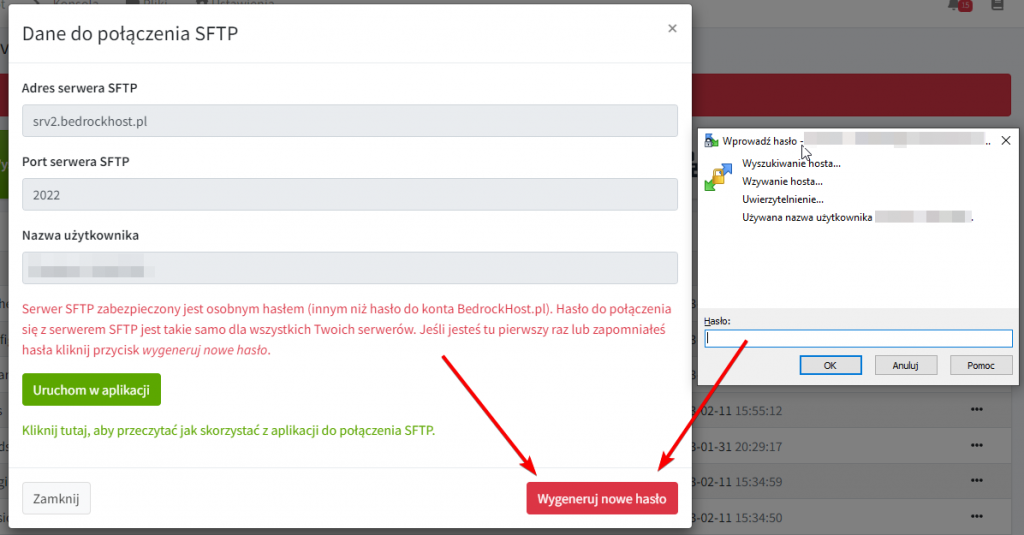
Po wprowadzeniu hasła zostaniesz połączony z Twoim serwerem:
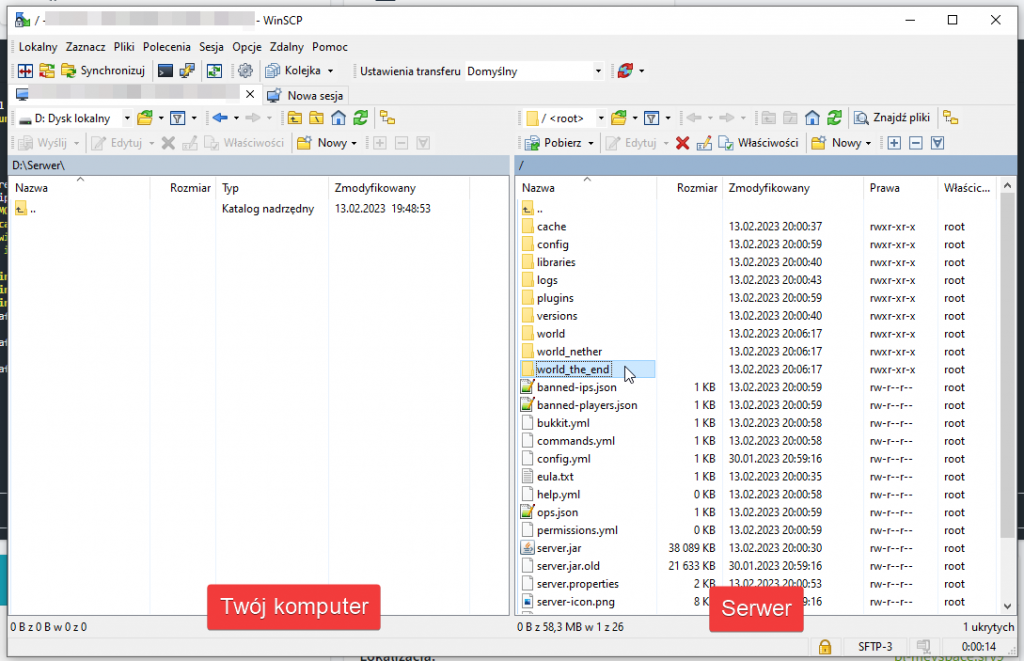
Z prawej strony okna WinSCP znajdziesz pliki obecne na Twoim serwerze, z lewej strony znajdziesz zawartość dysku Twojego komputera. Aby przesłać pliki z komputera na serwer przeciągnij je z lewej strony na prawą. Jeśli chcesz pobrać pliki z serwera na komputer przeciągnij je z prawej do lewej.
Połączenie za pomocą aplikacji FileZilla
Dla Twojej wygody sugerujemy korzystanie z aplikacji WinSCP (opisane wyżej) - za jego pomocą możesz łączyć się z serwerem SFTP za pomocą przycisków "Uruchom w aplikacji" oraz "Uruchom SFTP" w panelu Bedrockhost.pl.
Jeśli jednak wolisz skorzystać z FileZilli pobierz ją (kliknij tutaj, aby pobrać aplikację FileZilla) zainstaluj i uruchom. Gdy już zostanie ona uruchomiona kliknij opcję "Otwórz menadżera stron" jak na zrzucie ekranu poniżej:
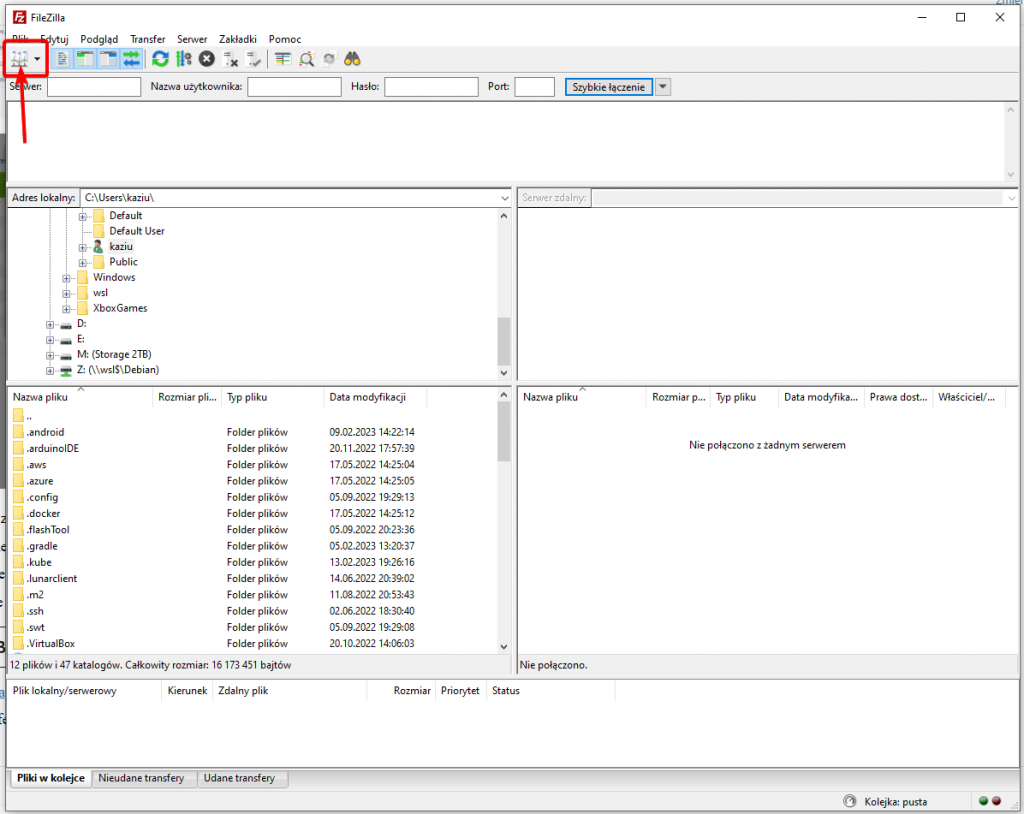
Menadżer stron FileZilla służy do zapisywania połączeń do serwerów - dzięki zapisanemu połączeniu nie będziesz musiał za każdym razem wprowadzać danych do połączenia z Twoim serwerem. Po uruchomieniu menadżera stron kliknij przycisk "Nowy adres", wprowadź nazwę połączenia, przykładowo "mój serwer" oraz wybierz opcję SFTP z listy rozwijanej "Protokół" (numer 3 na zrzucie ekranu poniżej):
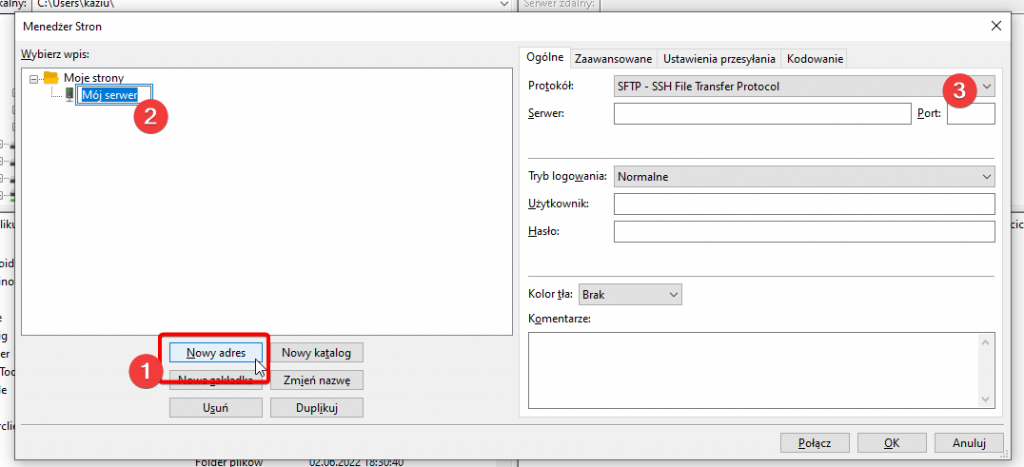
Ważne: Upewnij się, że w polu protokół wybrałeś opcję SFTP. Przejdź do menadżera plików w panelu Bedrockhost.pl i wybierz przycisk Dostęp SFTP. Uzupełnij pola serwer, port, użytkownik oraz hasło w menadżerze stron FileZilli tak jak na zrzucie ekranu poniżej:
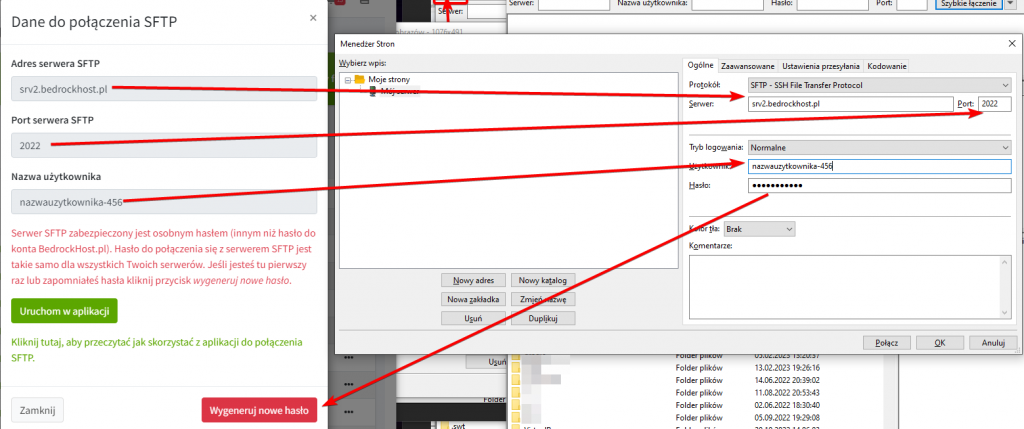
W polu "hasło" należy wprowadzić wygenerowane wcześniej hasło dostępu do SFTP - jeśli go nie posiadasz lub nie pamiętasz go kliknij czerwony przycisk Wygeneruj nowe hasło - hasło do połączenia SFTP zostanie zmienione i wyświetlone jednorazowo (ważne: to hasło nie służy do logowania do panelu Bedrockhost.pl - służy ono jedynie do połączenia SFTP).
Po uzupełnieniu danych kliknij przycisk OK, połączenie zostanie zapisane. Jeśli FileZilla zapyta czy chcesz zapisać hasło sugerujemy wybrać opcję "zapisz hasło". Aby połączyć się z serwerem za pomocą utworzonego połączenia kliknij strzałkę obok ikonki menadżera stron FileZilla i wybierz nazwę utworzonego połączenia:
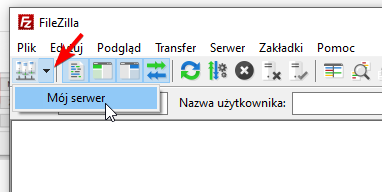
Przy pierwszym połączeniu FileZilla może wyświetlić ostrzeżenie, zaznacz "zawsze ufaj temu hostowi" i kliknij przycisk OK:
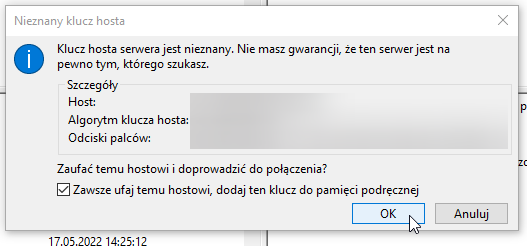
Po prawidłowym połączeniu po prawej stronie okna zobaczysz zawartość dysku Twojego serwera, analogicznie po lewej stronie zobaczysz zawartość dysku Twojego komputera:
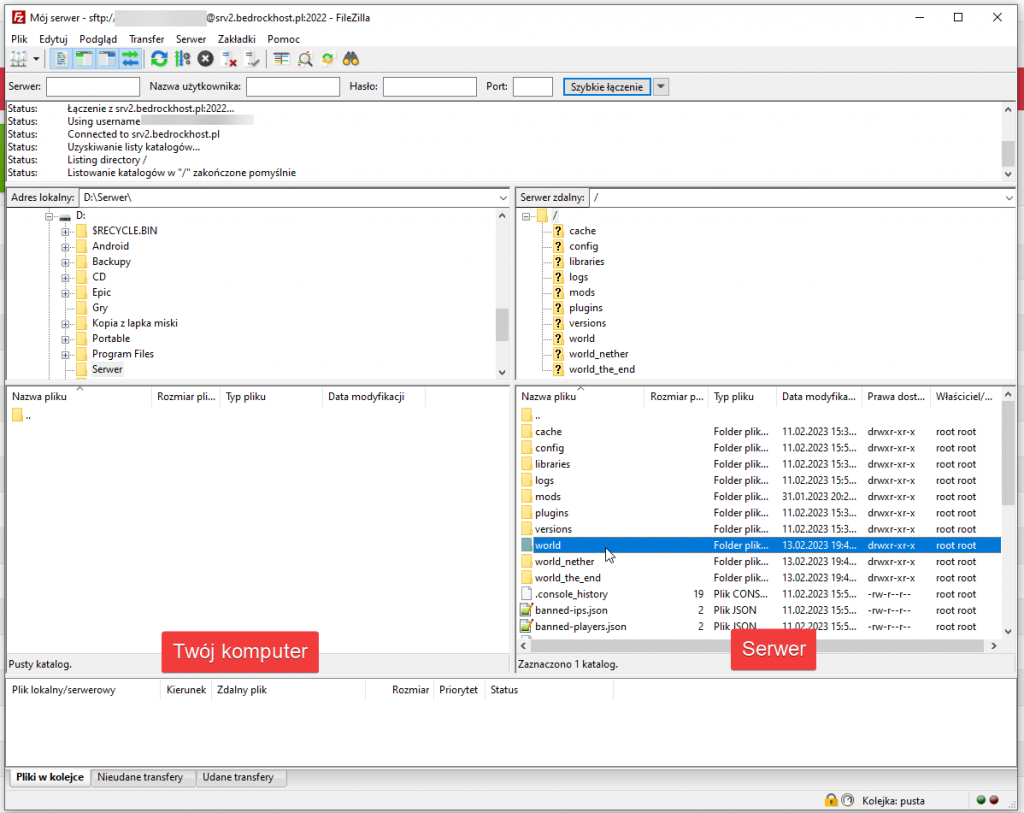
Aby przesłać pliki na serwer przeciągnij je lewej strony do prawej. Jeśli chcesz pobrać pliki na komputer zrób to samo w drugą stronę (z prawej na lewą).